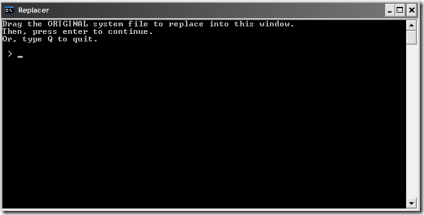Es ist ein häufiger Fall, wenn die Systemdatei von Windows XP beschädigt ist und Sie anstelle des normalen Starts Ihres Computers immer die Fehlermeldung sehen, wenn das System überhaupt lädt. Die Korruption kann durch Infektionen durchgeführt werden (es ist der häufigste Fall) oder wenn ein unerfahrener Benutzer die Datei gelegentlich selbst gelöscht hat. In jedem Fall sollten Sie eine Systemdatei in Windows XP ersetzen und Ihr System heilen.
Sie sollten das wissen, wenn Sie nicht wissen, wie Sie eine Systemdatei in Windows XP ersetzen, dann sollten Sie einige sichere Anweisungen finden, die Ihnen helfen werden, weil es ein sehr riskantes Verfahren ist. Sie sollten die Anweisungen vollständig ausführen und natürlich sollten Sie verstehen, was Sie tun. Versuchen Sie nicht, eine Systemdatei in Windows XP zu ersetzen, wenn Sie nicht verstehen, warum und wie Sie es tun sollten.
automatische Lösung:
Sie können gerne PC Health Advisor verwenden, um das Problem zu lösen und Ihren PC zu optimieren:
manuelle Lösung:
So, Ich werde Ihnen helfen, eine Systemdatei in Windows XP zu ersetzen, Sie sollten einfach den Anweisungen folgen. Als erstes sollten Sie eine Sicherungskopie Ihrer Systemdateien erstellen.
Sie können das Ersetzen manuell oder mit Hilfe des im Betriebssystem integrierten Systemdatei-Überprüfungsprogramms durchführen. Wenn Sie die automatische Methode verwenden möchten, dann sollten Sie nur Windows XP Installations-CD haben.
Es gibt viele Gründe, warum die Systemdateien beschädigt werden können, Also, wenn der Grund die Infektionen auf Ihrem Computer sind. Dann vor dem Ersetzen einer Systemdatei in Windows XP, Sie sollten Ihren Computer auf Infektionen scannen und alle vorhandenen Viren entfernen, sonst ist das Ersetzen nutzlos.
So, Hier ist eine manuelle Methode zum Ersetzen:
- Kopieren Sie die benötigte Datei aus dem Arbeitssystem Ihres Freundes. Das benötigte Verzeichnis finden Sie in der Fehlermeldung, die Sie auf Ihrem Computer sehen.
- Öffnen Sie Eingabeaufforderung, Drücken Windows + R Tasten, Geben Sie dann ein cmd in der Zeile und drücken Eingeben.
- Übernehmen Sie nun den Besitz der Systemdatei, die Sie ersetzen oder löschen möchten, indem Sie den folgenden Befehl eingeben:
- Wenn Sie es ersetzen möchten, benennen Sie es einfach um und kopieren Sie die neue Systemdatei, die Sie haben.
Takeown /f C:\WindowsSystem32win32k.sys
Der obige Befehl gibt Ihnen den Besitz der Datei, Sie können es jedoch immer noch nicht löschen oder ersetzen, bevor Sie den folgenden Befehl eingeben:
cacls C:\WindowsSystem32win32k.sys /G
Benutzername ist Ihr Kontoname.
Es gibt auch eine automatische Methode:
- Legen Sie die Installations-CD von Windows XP ein.
- Öffnen Sie Eingabeaufforderung, Drücken Windows + R Tasten.
- Geben Sie den Befehl ein: cmd und drücken Eingeben.
- Geben Sie den Befehl ein: sfc / scannow, Drücken Sie die Eingabetaste und der Scan wird beendet.
- Ersetzen Sie bei Bedarf eine Systemdatei in Windows XP von der XP-Installations-CD.
- Klicken OK wenn der Scan abgeschlossen ist und starten Sie Ihren Computer neu.
Verwenden Sie ein Drittanbieter-Tool, das jedoch am besten funktioniert – Systemdatei durch Replacer ersetzen:
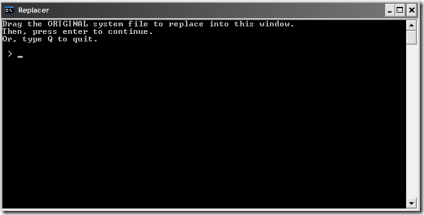
Ich hoffe, Ihr Problem ist gelöst, und möchte Ihnen auch anbieten, einen weiteren Artikel zu lesen, der Ihnen dabei helfen wird svchost.exe Problem mit hoher Speicher- und CPU-Auslastung behoben.
Über den Autor:
Material zur Verfügung gestellt von: Alexey Abalmasov Google